
AI软件基础教程—如何让照片实现非常完美逆天的光效,一个设置键就搞定
电脑自带的画图软件,相信陪伴了不少人的童年,它也可以让我们实现AI特效的制作,你们知道如何进行吗?不知道的话就一起往下看看吧!
今天我又要来用 stable diffusion 来搞事情了。只用一个非常巧妙的设置,就可以让照片实现非常完美的光效,感觉那效果都有些逆天了,还不学起来!
先来看几张生成的样图,这光线,这质感,是不是非常nice?这是不是就是你想要的效果?

实操开始
好了,废话不多说,我来带大家一步一步实现这种光线效果。
首先,我们先们先用 tag 生成一张图片,然后点击图生图, 我要在这张图片的基础上为它加上光效。当然,这一步不是必须的,你可以自己写一段代码,或者干脆直接直接用一张现有的图片进行操作。
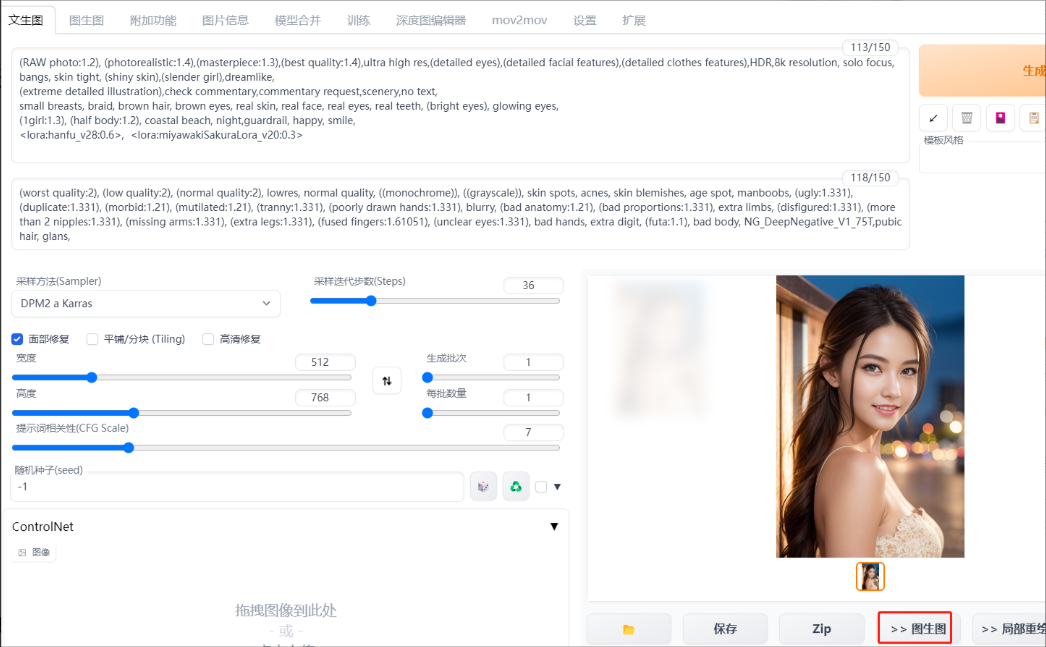
我们需要为原始图片加入更多的绚丽的光线效果,需要用到 stable diffusion 的图生图功能,借助图生图功能,我们可以让原始照片和光线效果共同产生一张新的照片。现在原始照片的关键词已经有了,还需要一张绚丽的光线效果,这个大家都会,网上随便搜搜就有了。

选择一张光线图,下载到本地后将它拖到图生图里,原则上,我们有了关键词,也有了参考图片,现在直接点击生成按钮就可以了。
但是,我要说但是了,注意最下面的重绘幅度这个参数,这个参数的高低决定了我们写的关键词在最终生成的图片中起作用的程度,参数越低,生成的图片越趋近于原图(这里的原图指的是光线图),参数越高,关键词起的作用越大。
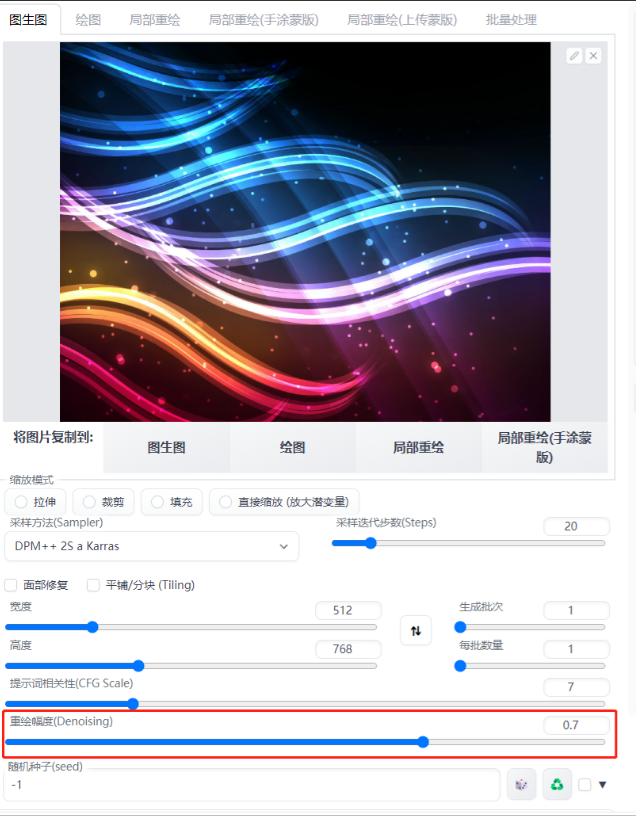
下面3张图分别是重绘幅度为0.3、0.6和0.9时的效果,可以看出当参数值为0.3时,关键词基本没有起作用;当参数为0.6时,光线图和关键词共同起了作用,但变成了鬼图;当参数为0.9时光线图又完全消失,只有关键词在起作用。
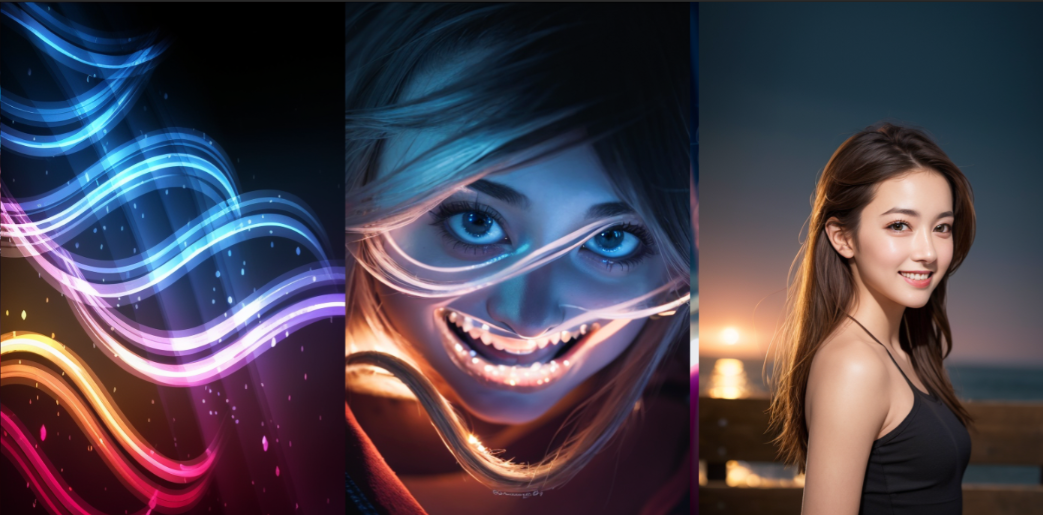
剩下的工作就是不断尝试,在各种参数之间找到合适的数值,比如我觉得重绘幅度在0.7左右比较合适,那么最后的工作就是提高生成批次的数量,一次多生成几张图片,找到合适的图片后保留种子数,以这个种子再生成更多的图片就可以了。
小技巧:不光调整参数可以得到不同的光线效果,更换不同的光线图也可以哦。
结语
简单一句话,AI软件虽然强大,但还要有一个爱动的脑,才能逐步发掘它更更大的功能。
最后给出几张效果相对比较好的大图供大家欣赏。





以上就是今天的所有内容,关注疯狂的美工官网,每天分享不同的设计技巧!
【随机内容】
-
 2022-08-11
2022-08-11
-
 2017-12-29
2017-12-29
-
 2021-01-28
2021-01-28
-
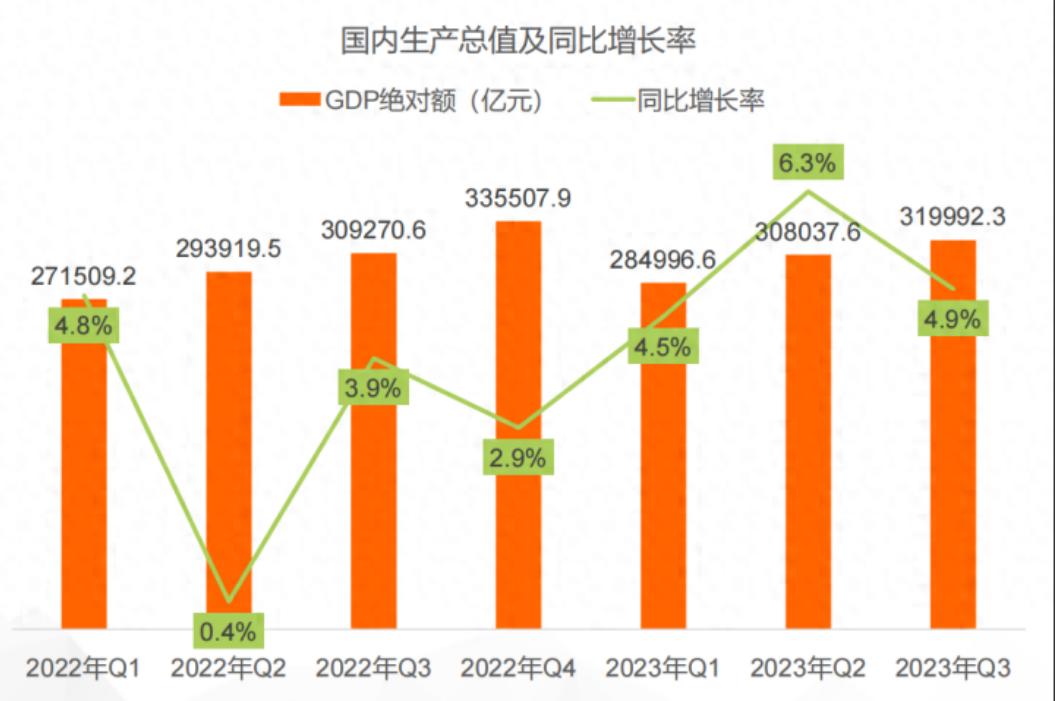
回顾2023年的"降本增效",2024年营销大战会卷出什么新高度?
2024-01-08


